Hvordan avinstallere en app på en Amazon Fire TV Stick
Trinnene i denne guiden viser deg hvordan du kan slette eller avinstallere en app fra Amazon Fire TV Stick.
- Velg Innstillinger- alternativet øverst på skjermen.
- Velg alternativet Programmer .
- Velg alternativet Administrer installerte applikasjoner .
- Velg appen du ønsker å avinstallere.
- Velg alternativet Avinstaller .
- Bekreft at du vil slette appen.
Amazon Fire TV Stick inneholder mange funksjoner som kan gjøre den til den sentrale delen av hjemmeunderholdningssystemet. En av disse funksjonene er muligheten til å laste ned og installere flere apper på enheten.
Disse appene kan du spille spill, streame videoer fra andre strømmetjenester og mer. Men du kan oppleve at du har installert noen apper som du ikke bruker, eller at du går tom for plass. Opplæringen vår nedenfor vil vise deg hvordan du kan slette en app på Amazon Fire TV Stick hvis du ikke trenger den appen lenger.
Slik sletter du en app på en Amazon Fire TV Stick
Trinnene i denne artikkelen ble utført på en Amazon Fire TV Stick 4K, men vil også fungere på de fleste andre versjoner av enheten. Merk at du vil kunne installere en slettet app senere hvis du bestemmer deg for at du vil bruke den igjen, og forutsatt at den fremdeles er tilgjengelig i app store.
Trinn 1: Naviger til Hjem-menyen på Fire Stick, og velg deretter Innstillinger- fanen øverst på skjermen.

Trinn 2: Bla til høyre og velg Programmer- alternativet.
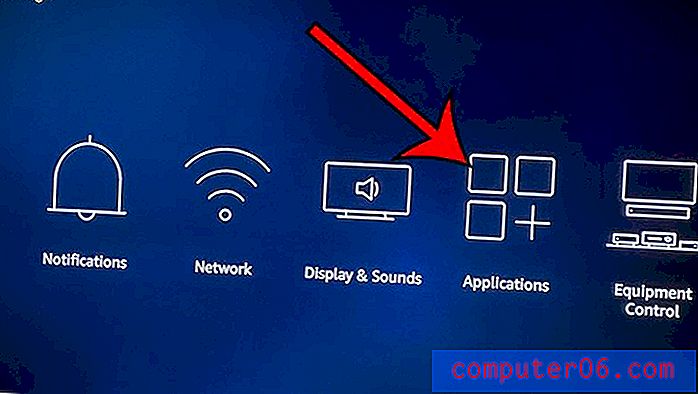
Trinn 3: Bla ned og velg Administrer installerte applikasjoner .
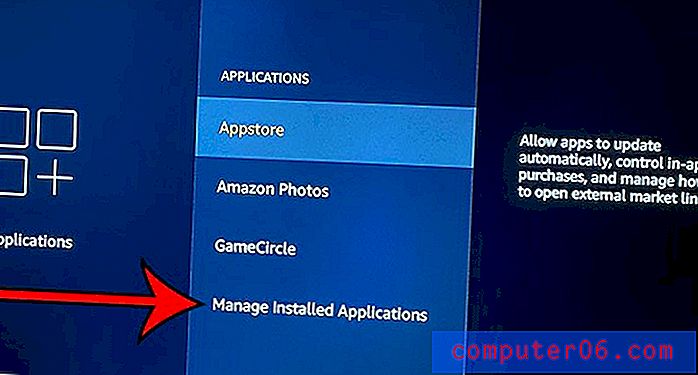
Trinn 4: Velg appen du vil avinstallere.
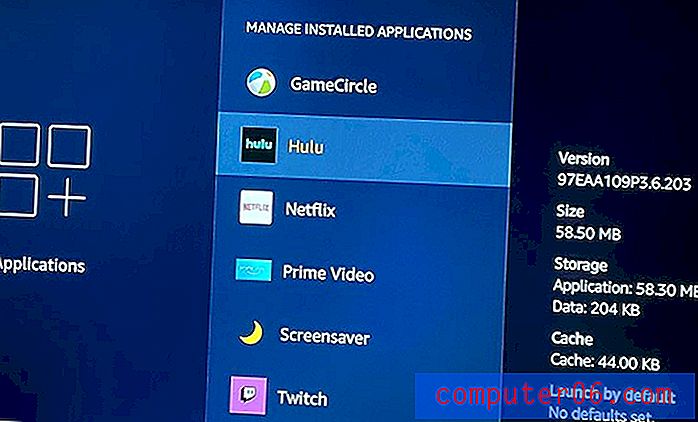
Trinn 5: Velg alternativet Avinstaller .
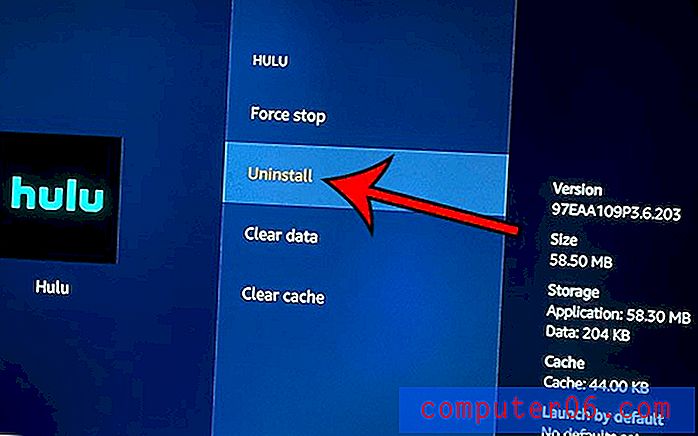
Trinn 6: Bekreft at du vil avinstallere appen.
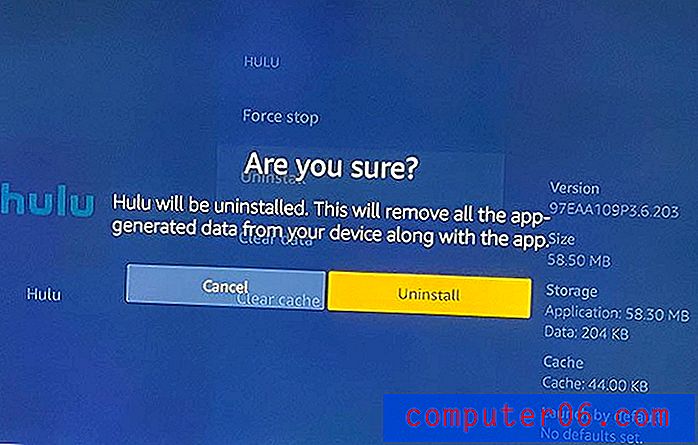
Har du noen Echo Dots i huset ditt, og vil du kunne spille den samme sangen på dem alle? Finn ut hvordan du lager en høyttalergruppe og enkelt ha den samme sterke strømmen fra flere prikker.



